-
SQL Server 데이터베이스 백업을 다른 서버로 복원
-
SQL Server 데이터베이스를 한 서버에서 다른 서버로 복사하기
-
SQL Server 데이터베이스를 다른 서버로 마이그레이션하기
-
Vinchin을 사용하여 SQL Server 데이터베이스를 다른 서버로 이동
-
SQL Server 데이터베이스를 다른 서버로 이동하는 것에 대한 자주 묻는 질문들이
-
결론
경우에 따라 소스 서버가 과부하 상태이거나 리소스가 부족하여 SQL Server의 효율성을 향상시키기 위해 데이터베이스를 다른 서버로 마이그레이션하여 서버 리소스를 보다 효과적으로 관리할 필요가 있습니다.
SQL Server 데이터베이스를 한 서버에서 다른 서버로 전송할 수 있는 여러 가지 방법이 있습니다. 특정 방법의 선택은 귀하의 요구 사항과 환경에 따라 달라집니다.
SQL Server 데이터베이스 백업을 다른 서버로 복원
데이터베이스를 한 SQL Server에서 다른 서버로 마이그레이션하는 것은 일반적인 관리 작업입니다.
SQL Server Management Studio에서 몇 가지 간단한 단계를 통해 SQL 데이터베이스를 .bak 파일로 효과적으로 백업한 다음 이 파일을 사용하여 호환 가능한 모든 SQL Server에서 데이터베이스를 복원할 수 있습니다. 다음은 단계별 간단한 안내입니다. 참고 기사: Backup SQL Server Database and Restore to Another Server Guide.
SQL Server 데이터베이스를 한 서버에서 다른 서버로 복원하려면 다음 단계를 따르십시오:
1. SSMS 실행 > 인스턴스에 연결 > 데이터베이스를 마우스 오른쪽 버튼으로 클릭 > 작업 선택 > 백업 선택
2. 전체 백업 선택 > 파일의 기본 저장 위치를 변경하려면 제거 또는 추가를 클릭 > 확인을 클릭
3. .bak 파일 대상 컴퓨터로 복사
4. 대상 서버에서 SSMS를 실행하고 인스턴스에 연결> 데이터베이스를 마우스 오른쪽 단추로 클릭> 데이터베이스 복원 선택
5. 팝업 창에서 장치를 선택> 생략 기호를 클릭> 로컬 드라이브에서 백업.bak 파일을 선택>확인 클릭
6. 복원 설정 확인 > 확인 클릭
SQL Server 데이터베이스를 한 서버에서 다른 서버로 복사하기
이 방법을 사용하면 SQL Server 데이터베이스를 다른 서버로 백업할 필요 없이 데이터베이스와 특정 서버 개체를 직접 서로 다른 SQL Server 인스턴스 간에 이동하거나 복사하기만 하면 됩니다.
SQL Server 데이터베이스를 다른 위치에 복사하려면 다음 단계를 따르세요:
1. SSMS 실행 > 개체 탐색기로 이동
2. 데이터베이스를 마우스 오른쪽 버튼으로 클릭한 후 작업데이터베이스 복사 선택
3. 팝업 창에서 다음 클릭> 소스 서버의 이름 입력> 서버의 사용자 이름과 암호 입력> 다음 클릭
4. 동일한 방식으로 대상 서버 선택
5. SQL 관리 개체 사용 방법 선택 > 다음 클릭
6. 복사 라인에서 데이터베이스 선택하고 다음 클릭.
7. 전송할 각 데이터베이스의 대상 구성 > 마법사에서 준비한 통합 서비스 패키지를 즉시 실행하거나 일정에 맞춰 실행하도록 설정하는 것
8. 마법사가 완료되면 완료 클릭
대상 서버를 다시 새로 고치면 복제된 새 데이터베이스를 확인할 수 있습니다.
SQL Server 데이터베이스를 다른 서버로 마이그레이션하기
SQL Server 데이터베이스를 다른 서버로 이동할 때는 일반적으로 데이터베이스 스키마와 데이터를 모두 이동시켜야 합니다. 이를 위해 신뢰성 있는 방법으로 원본 데이터베이스에서 SQL 스크립트를 생성한 후 대상 데이터베이스에서 해당 스크립트를 실행할 수 있습니다.
SQL Server 데이터베이스를 마이그레이션하는 스크립트를 생성하려면 다음 단계를 따르십시오:
1. SQL SSMS 실행하고 인스턴스에 연결
2. 데이터베이스에서 마우스 오른쪽 버튼 클릭> 작업 클릭. > 스크립트 생성 > 다음 클릭
3. 개체 선을 클릭한 다음 특정 데이터베이스 개체 선택 클릭
4. 스크립트 옵션 설정에서 출력 유형 > 고급 클릭 > 새 쿼리 창에 저장 선택
5. 고급 스크립팅 옵션에서 스키마 및 데이 클릭 다음 확인 클릭
Vinchin을 사용하여 SQL Server 데이터베이스를 다른 서버로 이동
그러나 SQL Server 데이터베이스 및 기타 데이터베이스를 백업하고 이동하는 더 나은 방법이 있습니다.
시간을 절약하고 정확하고 효율적인 SQL Server 데이터 백업 및 복구를 실현하기 위해 Vinchin Backup & Recovery 는 명령줄 없이도 SQL Server 백업 및 복구를 쉽게 자동화할 수 있는 또 다른 선호되는 솔루션입니다.
또한, Vinchin 백업 및 복구는 사용자가 몇 번의 간단한 클릭만으로 작업을 구성할 수 있는 직관적인 웹 콘솔을 제공합니다.
SQL 데이터베이스를 다른 서버로 이동하려면 Vinchin 백업 및 복구를 사용하여 다음 단계를 수행하십시오:
먼저 Vinchin 백업 및 복구 웹 페이지에 로그인하십시오
1. 물리적 백업 선택 > 데이터베이스 백업 클릭 > 백업 실행 > SQL Server 선택
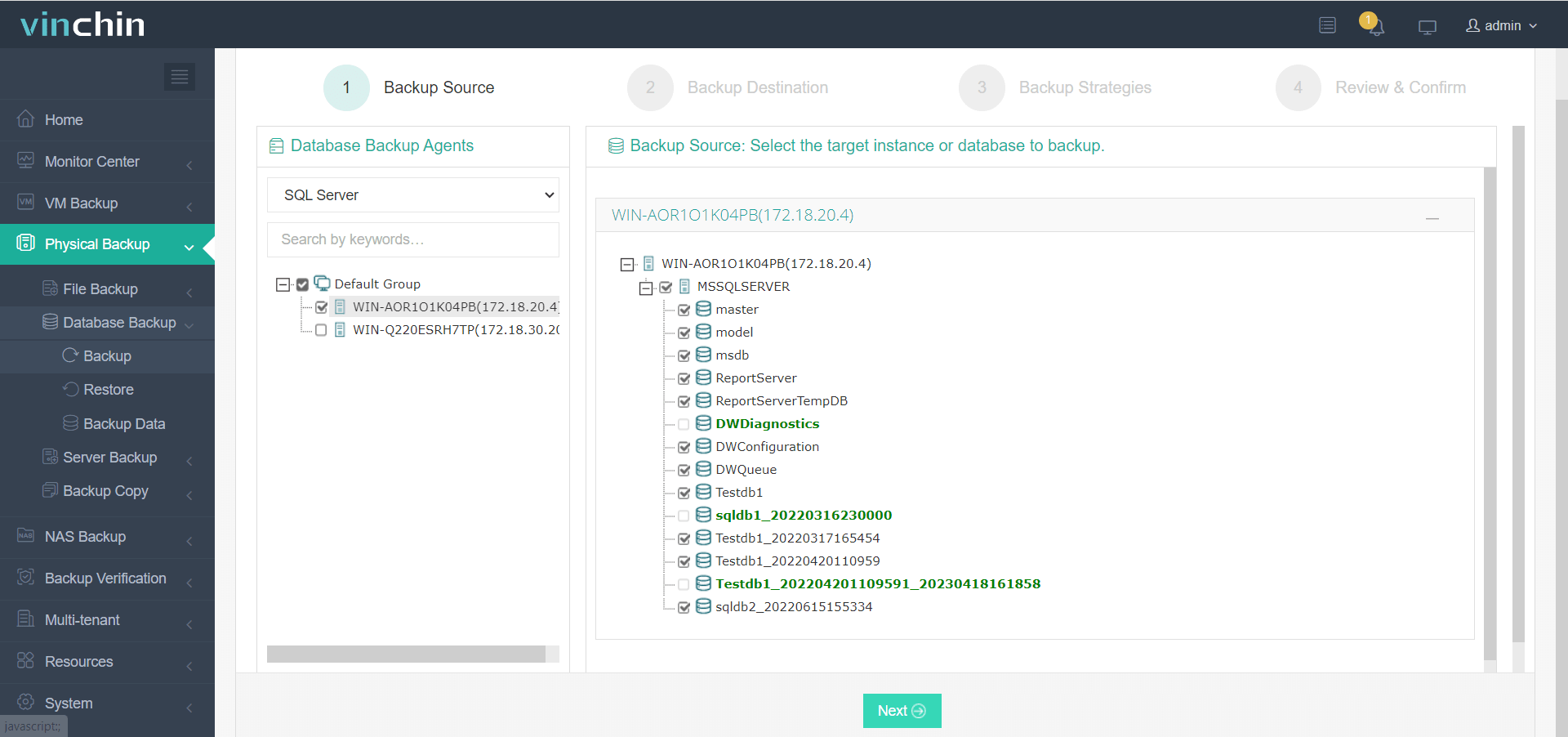
2. 백업 대상 선택
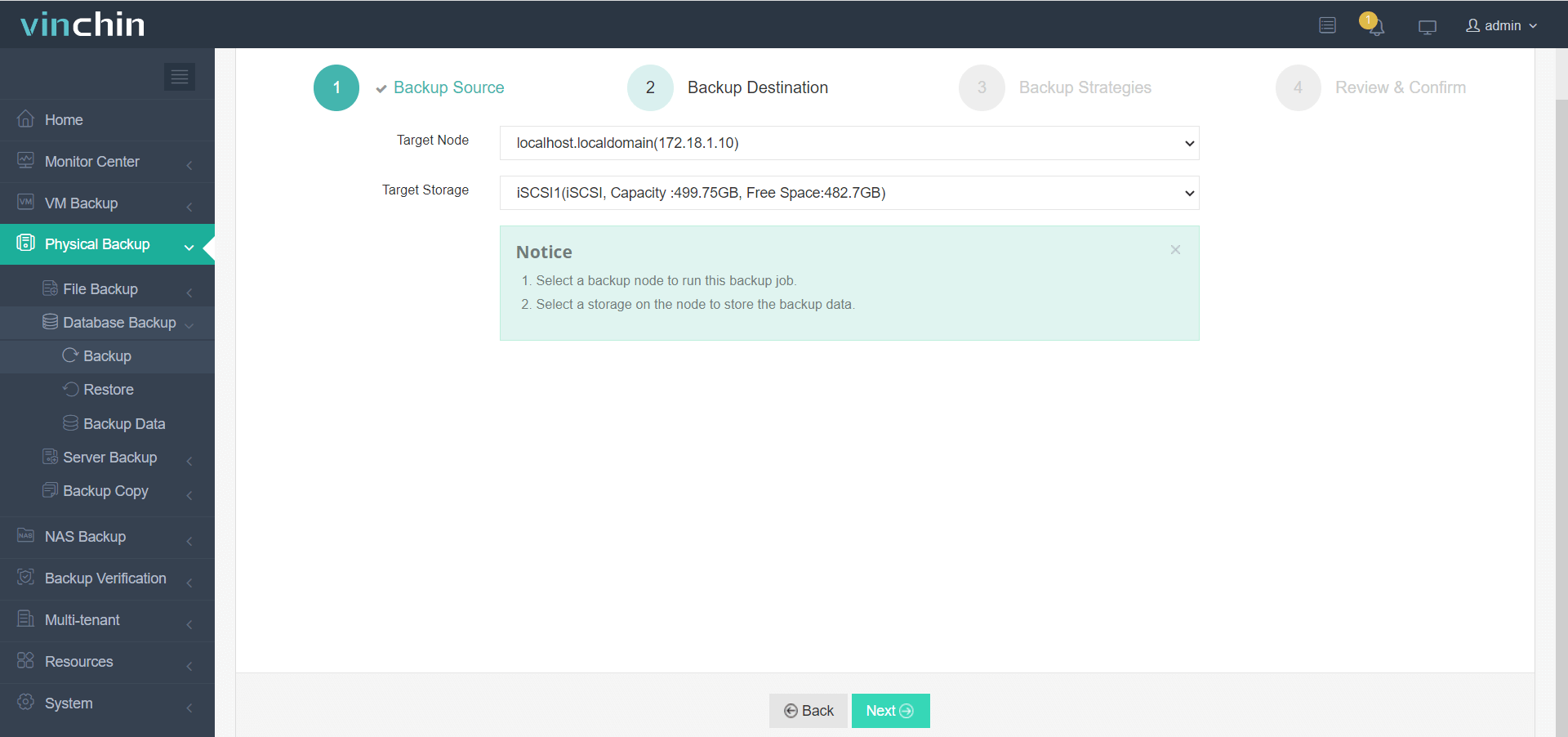
3. 백업 전략 선택
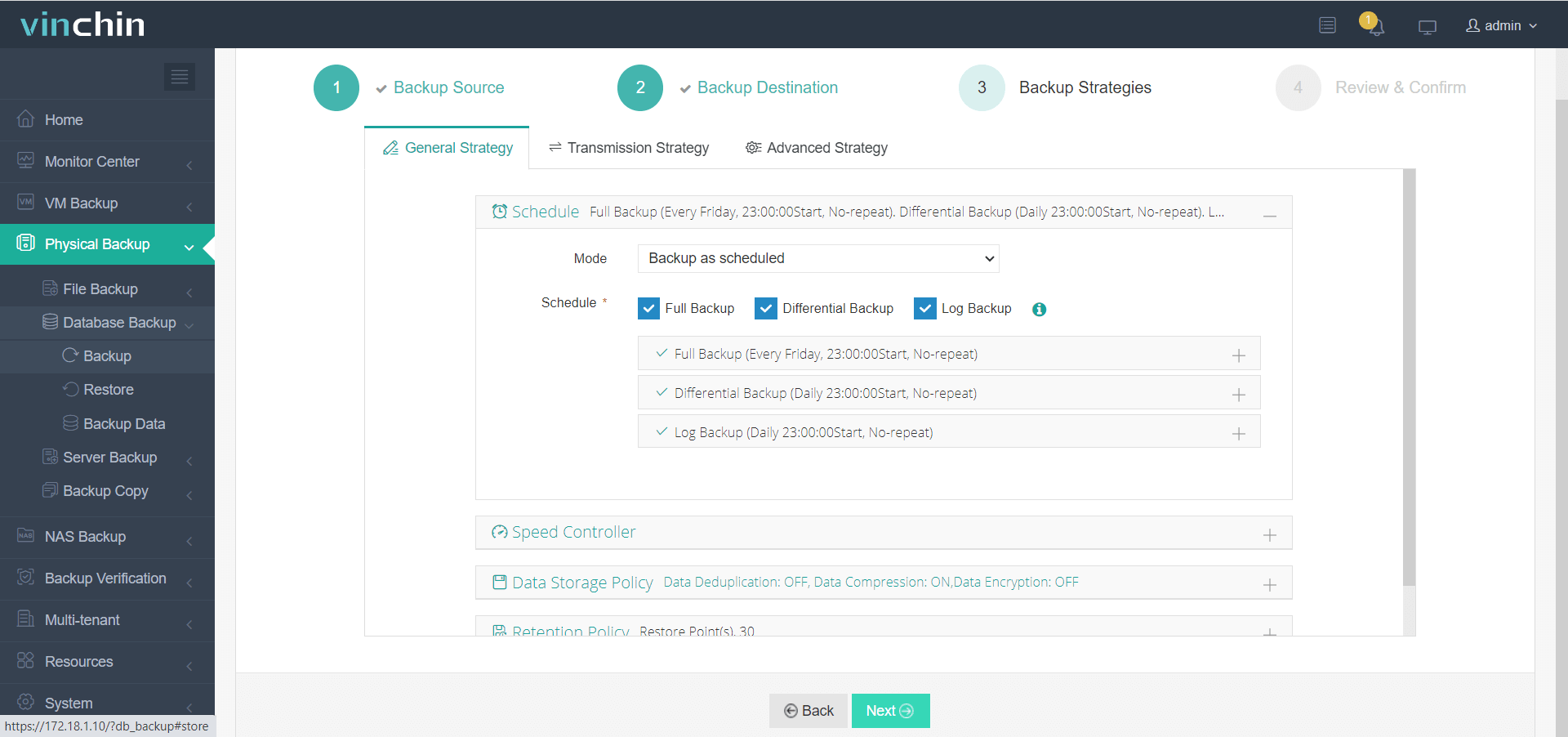
4. 제출을 누르세요.
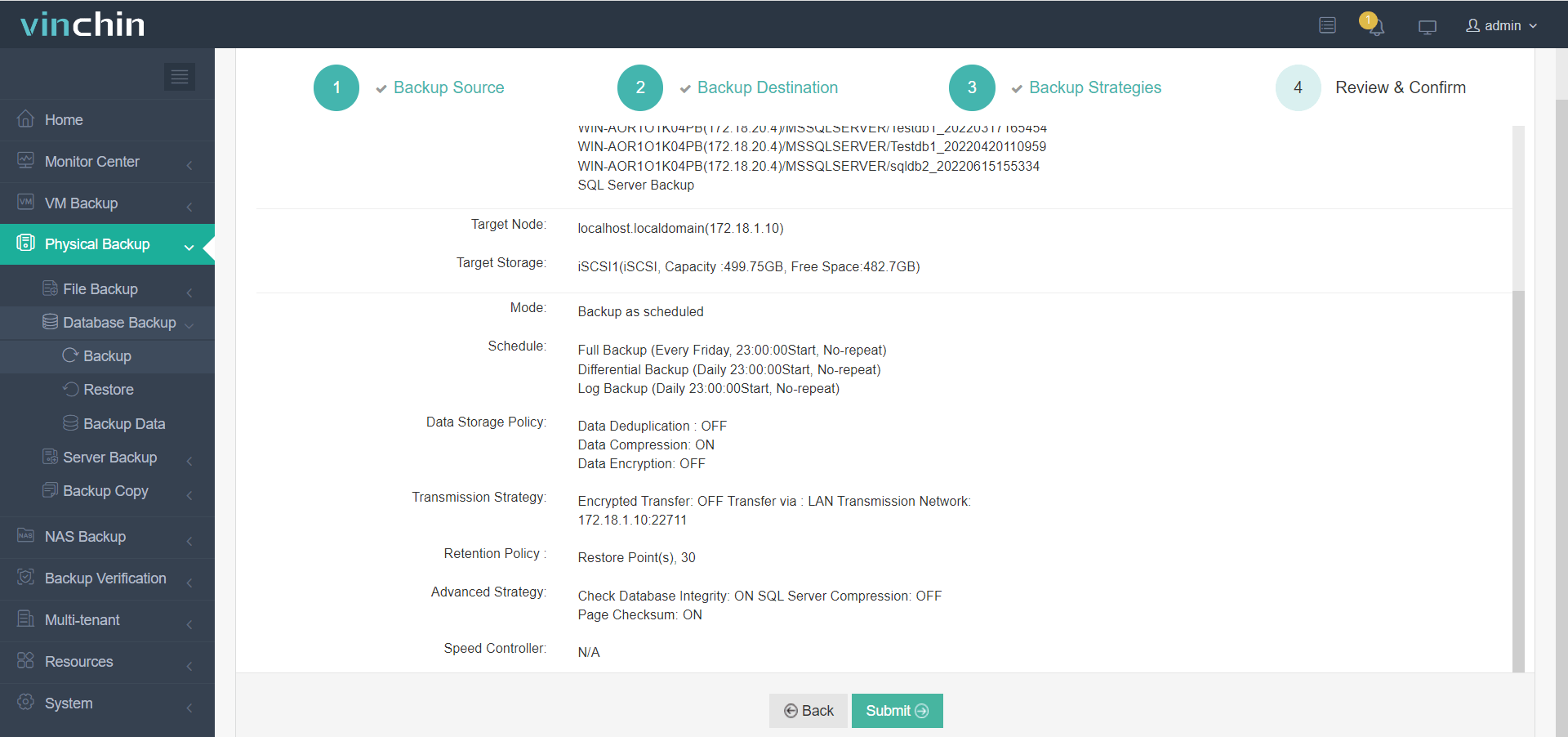
그리고 우리는 다른 SQL Server 데이터베이스로 복원하는 기능도 지원합니다. 작업 단계 또한 매우 간단합니다. 백업을 선택하는 첫 번째 단계에서 복원을 선택하도록 변경하기만 하면 되며, 나머지 단계는 동일합니다.
백업된 데이터는 MySQL, Oracle 및 기타 데이터베이스 유형과 같은 다른 유형의 데이터베이스가 아닌 동일한 유형의 다른 데이터베이스로만 복원할 수 있다는 점에 유의해야 합니다.
Vinchin은 60일 무료 체험을 제공합니다. 당사 제품에 관심이 있으시면 무료 체험을 시도해 보십시오. 또는 문의 사항이 있으신 경우 직접 Vinchin에 문의하거나 현지 파트너사와 연락을 통해 문의하실 수도 있습니다. 고객님께 지원과 도움을 드릴 수 있어 저희는 기쁩니다.
SQL Server 데이터베이스를 다른 서버로 이동하는 것에 대한 자주 묻는 질문들이
Q1: 왜 SQL Server 데이터베이스를 다른 서버로 이동해야 하나요?
A1: 하드웨어 업그레이드, 성능 향상, 서버 통합, 새로운 데이터 센터 또는 클라우드 환경으로의 마이그레이션, 또는 보다 효율적인 관리를 위한 워크로드 분리를 포함하여 여러 가지 이유로 인해 SQL Server 데이터베이스를 이동해야 할 수도 있습니다.
Q2: 이전 버전의 SQL Server에서 데이터베이스를 최신 버전으로 이동할 수 있나요?
A2: 예, 이전 버전의 데이터베이스를 최신 버전으로 이동할 수 있으며, 이를 '업그레이드'라고 합니다. 그러나 한 번 업그레이드가 완료되면 데이터베이스를 이전 버전으로 다운그레이드할 수 없다는 점에 유의해야 합니다. 업그레이드를 수행하기 전에 호환성 설정을 확인하고 충분한 테스트를 진행하는 것이 중요합니다.
결론
어떤 방법을 선택하든 SQL Server에서 데이터베이스 마이그레이션의 궁극적인 목표는 데이터베이스 효율성, 성능 및 서버 리소스 관리를 향상시키는 것입니다. 고유한 요구 사항과 현재 환경에 맞는 마이그레이션 방법을 선택하는 것이 중요합니다. 또한 전체 마이그레이션 프로세스 내내 데이터 무결성과 일관성이 유지되도록 해야 합니다.
공유하기:






